
Мазмұны:
- Автор John Day [email protected].
- Public 2024-01-30 10:27.
- Соңғы өзгертілген 2025-01-23 14:51.
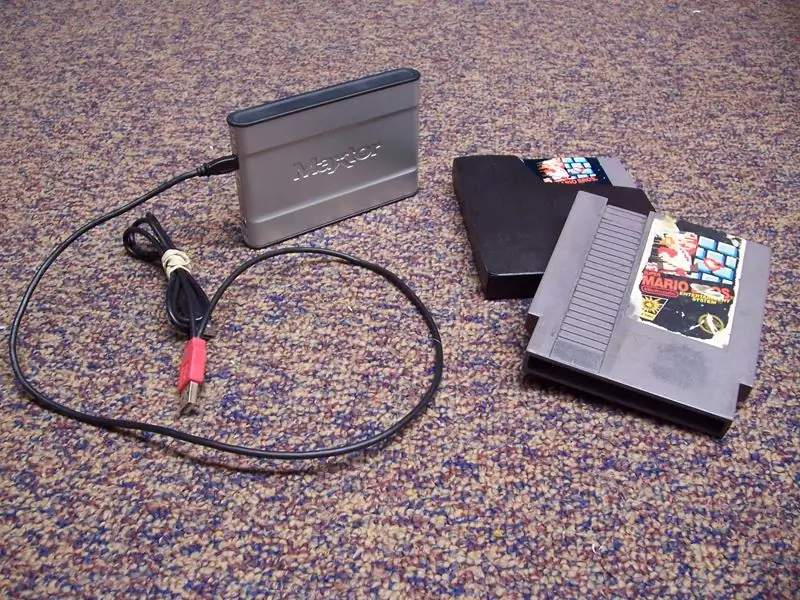


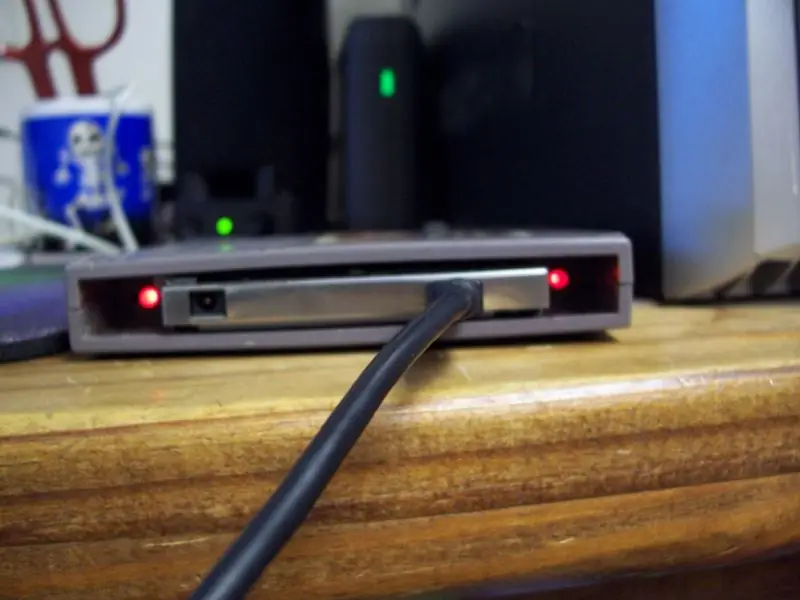
Ескі NES картриджін сыртқы қатты дискіге айналдырыңыз, дәл осы жігіт сияқты, қадамдық нұсқаулықты қоспағанда, мен төменгі жарықтандырылған қызыл шамдар болуы үшін кіріктірілген жарық диодты өзгерттім. Бұл қосымша теңшеу; Егер сізге кейбір сымдарды кесуге және өзіңіздің жеке заттарыңызды қосуға ыңғайсыз болса, мұны жасамаңыз. Қажетті жабдықтар: NES картриджі (оның ойнау мүмкіндігін жою үшін ашуға болады) Сыртқы қатты диск - Кіші (4,5 «x2,75» жалаңаш, корпусы бар шамамен 5 «x3,5») Бұрағыштар, әр түрлі өлшемдегі, Philips және жалпақ басы Дремель немесе басқа көп құрал Электрлік таспа Маркер Қажетті жабдықтар: Қарындаш пен қағаз Қалайы кескіш Пышақ Қосымша жабдықтар: 2 шағын жарық диоды, Мен қызыл түсті NES түсті палетке сай етіп таңдадым Ыстық желім пистолет Дәнекерлеу Дәнекерлеу сымы Сым қайшылары Көмекші қолдар (сіздің ініңіздің қолы емес, заттарды дәнекерлеуге арналған қысқыштары бар стенд) Иә, мен қатты дискіні бұрап алсаңыз, мен жауап бермеймін.. Операцияны өзіңізге тәуекел етіңіз.
1 -қадам: оны ашыңыз
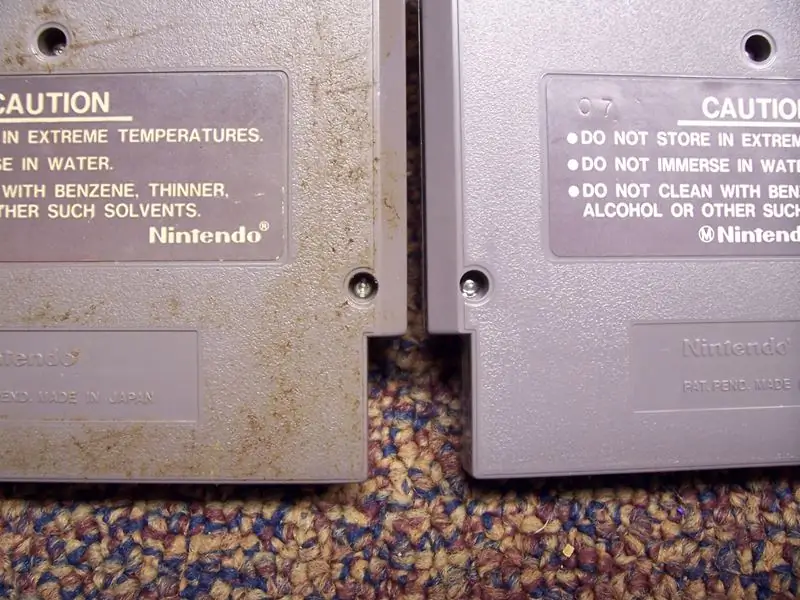
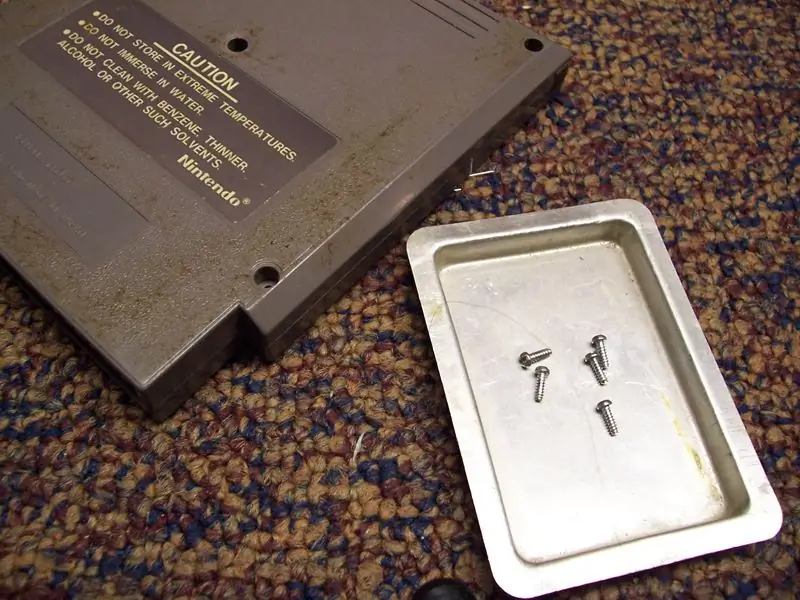

Ескі картридждерде тегіс бұрандалы бұрандалар бар. «Жаңа» бұрандалар бар, олар шығарылатын «розетка кілті» түрін қажет етеді. Менде мұндай «кілт» кілті жоқ, сондықтан мен ескі, жарамсыз картриджді ашуға шешім қабылдадым.
Тиісті өлшемдегі пластикалық заттың ұшын жеңілдеткішпен ерітіп, оны саңылауға жабыстыру арқылы кішкене құрал пайда болады деп естідім, ол сізге арнайы бұрандаларды бұрап алуға болады. Егер сіздің қолыңызда Knex бөлшегін еріту аяқталса, мен жауапты емеспін. Қалай болғанда да, оны қай жолмен қажет болса, бұрап алыңыз. Және барлық бұрандаларды сақтауды ұмытпаңыз! Картриджді ашып, шағын тақтаны алыңыз. Сіз ойлағаннан да кіші, иә? Картриджді ұстаңыз; Сіз оны бір күні көркем өнер жобасында қолдана аласыз.
2 -қадам: Қатты дискіні ашыңыз



Енді өзіңізді тоқтатып, «мен шынымен осылай істеймін бе?» Деп сұрауға жақсы уақыт.
Жауап «Иә» болуы керек. Егер олай болмаса, онда сізде NES картриджінің қатты дискісі болу үшін жеткілікті салқын емес. Ештене етпейді. Барлығы бірдей керемет бола алмайды. Керемет адамдар болуы үшін таза адамдар қажет. Енді, абайлап бағалы қатты дискіні жұлып ала бастаңыз. Барлық қатты дискілер бірдей емес, сондықтан мен мұны қалай жасау керектігін айта алмаймын. Ақыл -ой сізге жол көрсетеді деп үміттенемін. Міне, кеңес: бұрандаларды іздеңіз; егер сіз ештеңені көрмесеңіз, бір нәрсеге қызығушылық танытыңыз. Егер маңызды буындарды жабатын жапсырмалар болса, оларды кесіңіз.
3 -қадам: Картриджді дайындаңыз



Қатты дискіні картриджге салыңыз және кесілуі керек бөлшектерді белгілеңіз. Қажетті өзгерістерді енгізу үшін дремельді қолданыңыз. Мен конустық тегістеу ұшын қолдандым, бірақ сізге ыңғайлы нәрсені қолданыңыз. Мұның бәрін жақсылап сүртіңіз.
Сонымен қатар, егер сіз картриджді іздестірсеңіз және диск жетегі қай жерде болса, басқа тесіктерді бұрғылауға арналған нұсқаулық ретінде қолдануға көмектеседі. Менің дискіде екі бұрандалы тесік болды, мен оны картридждің жартысына бекіту үшін қолдандым.
4 -қадам: оның сәйкес келетініне көз жеткізіңіз



Енді сіздің дискіңіздің тым қалың емес екеніне көз жеткізіңіз. Менің жағдайда, USB адаптерінің соңы тым қалың болды. Не істеу…
Мен металл корпустың бір бөлігін кесуге шешім қабылдадым. Егер сіздікі дәл осылай салынған болса, суреттерді қараңыз, мен мұны қалай істедім. Әсіресе шешен емес, бірақ ол жұмыс істеді. Сізде қалайы үзінділер бар деп үміттенемін. Немесе одан да жақсы нәрсе. Бұл материалды кесу өте қиын болды.
5 -қадам: қосымша жарықдиодты теңшеу

«,» Жоғарғы «түймесіне: 0.4,» солға «: 0.44107142857142856,» биіктік «: 0.066666666666666667,» ені «: 0.0375}, {» noteID «:» NY6Q4NXFCA43LEI «,» автор «:» cr0ybot «,» мәтін «: «-> Жарық диодына», «жоғарғы»: 0.4714285714285714, «солға»: 0.4589285714285714, «биіктігі»: 0.06428571428571428, «ені»: 0.04642857142857143}] «>



Мен жарықдиодты/түймелі заттың картриджге сыймайтын тым қалың екенін байқадым. Мен оны қандай да бір жолмен ішке кіргізе алар едім (бұл жағдайда мен шағын тақтадан түймені алып тастай аламын және тақтаны арбаның ішінде отырғыза аламын), бірақ мен жарқыраған әсер етуді шештім.
Бұл ішкі жағынан жарқырап көрінгендей керемет болған жоқ (мүмкін, мен көп жарықдиодты қолданар едім), бірақ мен NES тақырыбына сәйкес келетін қызыл шамдарды алдым. Егер сіз сымдарды кесуге және дәнекерлеуге түскіңіз келмесе, келесі қадамға өтіңіз. Әйтпесе, оқуды жалғастырыңыз. Мен қай сымдар тақтадағы кішкене жарық диодқа, ал қайсысы түймені алатынын білдім. Мен ешқашан түймені қолданбаймын, сондықтан мен оны тоқтап, жарық диодтарына назар аударуды шештім. анық, қызыл сым оң токты алып жүрді, ал оның жанындағы светодиоды үшін негіз болды, сондықтан мен басқалардан бөлдім. Мен екі светодиодты ыстық желіммен жапсырдым, бірақ кейін олар дұрыс әсер бермегенде жылжыттым. Суреттер өздігінен түсінікті, бірақ мен негізі 1. резисторға қызыл сымды, 2. светодиодтың оң аяғына резисторды, 3. светодиодтың теріс аяғын сымға, 4. сымды екінші жарықдиодтың оң аяғына, 5. екінші светодиодтың теріс аяғы басқа сымға, ал басқа сым жерге қосылады. Есіңізде болсын, дәнекерлеу кезінде дәнекерлеуді тікелей темірмен балқытпаңыз, себебі бұл суық дәнекерлеуге әкеледі. Сіз дәнекерлегіштің сымдарға еріп кеткенін қалайсыз, сондықтан кішкене түтінді көрмейінше сымдарды қыздырыңыз, содан кейін дәнекерлегішті сымдарға тигізіңіз, ол оларға түседі.
6 -қадам: Оны жабыңыз
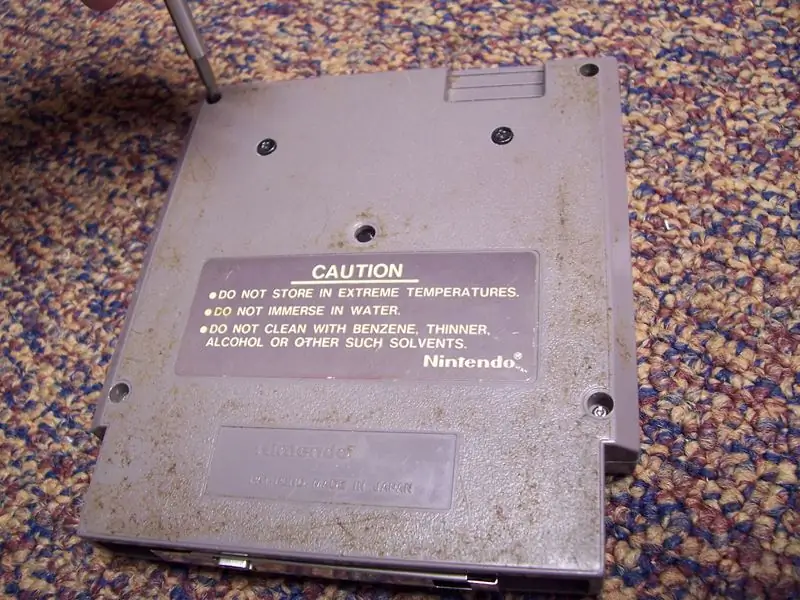


Енді сіз өзіңіз орнатқан бұрандаларды тауып, бәрін жабыңыз. Егер сіз арнайы тесіктер жасасаңыз, оларды дискіге қойып, алдымен оларды орнатыңыз, содан кейін қалғандарын бұрап алыңыз.
Және, әрине, оны әлі де жұмыс істейтінін білу үшін компьютерге қосыңыз …….
7 -қадам: NES Drive
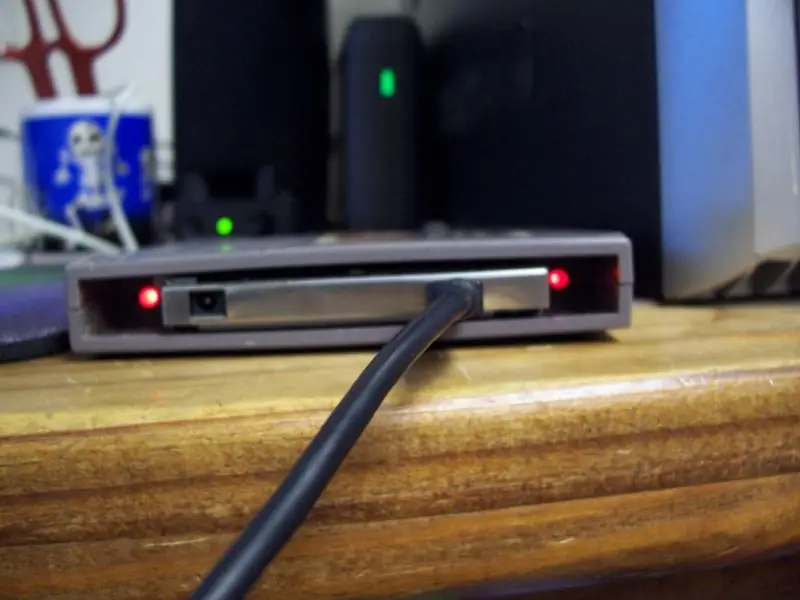
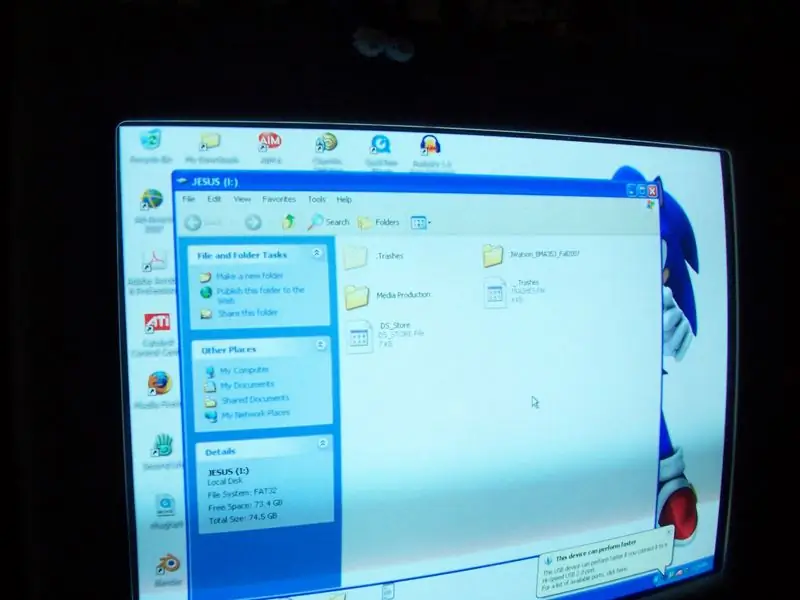

Дайын өнім! (Немесе қаншалықты мұқият болғаныңызға байланысты пластик пен металдың пайдасыз бөлігі)
Енді сіз NES эмуляторын және барлық заңсыз NES ромдарын ұстау үшін жаңа NES дискісін пайдалана аласыз. Немесе Art School жобасының жұмысы, менің жағдайда… Пікірлер қабылданады! cr0ybot
Ұсынылған:
Сыртқы дисплейге арналған бағдарламаланатын сыртқы жарық: 4 қадам

Сыртқы дисплейге арналған бағдарламаланатын қоршаған орта жарығы: Бұл жоба сыртқы мониторға немесе теледидарға қоршаған ортаның жарығын орнатуға көмектеседі, бұл кез келген веб -браузері бар және маршрутизаторға қосылған кез келген құрылғыдан басқаруға мүмкіндік береді. Жарықдиодты түс DJ әсерін беретін жыпылықтау жиілігі Әр түрлі
Сыртқы Xbox 360 қатты дискісі (HDD): 4 қадам

Сыртқы Xbox 360 қатты дискісі (HDD): Бұл нұсқаулықта өзіңіздің сыртқы Xbox 360 қатты дискіңізді қалай жасау керектігі айтылады. Бұл қатты дискіні сақтау үшін пайдалануға болады: музыка, бейнелер, фотосуреттер және тағы басқалар
DIY сыртқы DVD-дискісі: 3 қадам

DIY сыртқы DVD -дискісі: EeePC мен кейбір басқа нетбуктерде қалпына келтіру DVD -сі бар екеніне сенімдімін - мәселе нетбуктердің ішкі DVD -дискісі жоқ, сондықтан мен болғым келмеді. Сыртқы сатып алыңыз, өйткені мен оны пайдаланбаймын
Ескі Xbox 360 қатты дискісі + қатты дискіні тасымалдау жинағы = портативті USB қатты дискісі: 4 қадам

Ескі Xbox 360 қатты дискісі + қатты дискіні тасымалдау жиынтығы = портативті USB қатты дискісі !: Сонымен … Сіз Xbox 360 үшін 120 ГБ HDD сатып алуды шештіңіз. Енді сізде ескі қатты диск бар. енді қолданыңыз, сондай -ақ пайдасыз кабель. Сіз оны сата аласыз немесе бере аласыз … немесе оны жақсы қолдана аласыз
NES картриджінің сыртқы қатты дискісі: 4 қадам

Сыртқы қатты диск NES картриджі: Сәлем, баршаңызға! (Бұл менің бірінші нұсқаулығым және менің нашар ағылшын тілім үшін кешірім сұраймын !!) Мен осы екі нұсқаулықты көргенде: https://www.instructables.com/id/NES-Cartridge-External-Hard-Drive/ және https: // www .instructables.com/id/NES-Cartridge-25q
